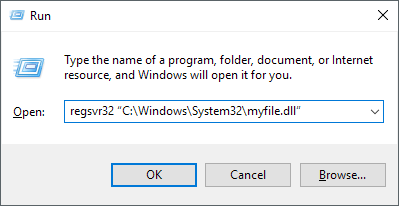
¿Cómo registrar una DLL en Windows 10?
¿Necesita ayuda para registrar una DLL en Windows 10? Has venido al lugar correcto. En este artículo, discutiremos los pasos sencillos que puede tomar para registrar una DLL en Windows 10. Le ayudaremos a hacer el trabajo de manera rápida y eficiente, para que pueda pasar a otras tareas. Entonces, ¡comencemos!
Para registrar una DLL en Windows 10, siga los pasos a continuación:
- Abra el menú de inicio y escriba CMD en la barra de búsqueda.
- Hacer clic derecho en Solicitante del sistema y elegir Ejecutar como administrador.
- Tipo REGSVR32 "Ruta y nombre de archivo de DLL" y presione el Ingresar llave.
- Si tiene éxito, recibirá un mensaje de confirmación de que la DLL ha sido registrada.

¿Qué es DLL y cómo registrarlo en Windows 10?
Una DLL (Biblioteca de enlaces dinámicos) es una biblioteca de funciones ejecutables o datos que pueden utilizar otros programas. Es una parte importante del sistema operativo de Windows y se utiliza para almacenar funciones de uso común a las que múltiples programas pueden acceder. En Windows 10, registrar una DLL es un proceso simple que se puede hacer utilizando el símbolo del sistema.
Instale el DLL
El primer paso para registrar una DLL es instalarlo. Esto se puede hacer descargando la DLL de una fuente confiable y luego colocándola en la carpeta Windows \ System32. Una vez que se instala la DLL, se puede registrar utilizando el símbolo del sistema.
Abra el símbolo del sistema
El símbolo del sistema se puede abrir haciendo clic en el botón de inicio de Windows y luego escribiendo "CMD" en el cuadro de búsqueda. Una vez que la ventana del símbolo del sistema está abierta, la DLL se puede registrar escribiendo el comando apropiado.
Registre la DLL
El comando para registrar una DLL es "RegSVR32
Verifique el estado de la DLL
Una vez que se ha ejecutado el comando, el estado de la DLL se puede verificar escribiendo el comando "RegSVR32 /?" seguido del nombre de la dll. Esto mostrará el estado de registro de la DLL, así como cualquier error que pueda haber ocurrido durante el proceso de registro.
Desangrar la dll
Si la DLL no necesita ser registrada, el comando "regsvr32 /u
Conclusión
Registrar una DLL en Windows 10 es un proceso simple que se puede hacer utilizando el símbolo del sistema. Una vez que se instala la DLL, el comando apropiado se puede usar para registrarse o no registrar la DLL. Después de ejecutar el comando, se puede verificar el estado de la DLL para garantizar que el registro o la no registración tuviera éxito.
Pocas preguntas frecuentes
Q1. ¿Qué es un archivo DLL?
Un archivo DLL (Biblioteca de enlaces dinámicos) es una biblioteca de instrucciones y funciones que pueden ser utilizadas por más de un programa al mismo tiempo. Los archivos DLL se utilizan para contener código y datos utilizados por múltiples programas, lo que permite a los programas compartir recursos y mejorar el uso de la memoria.
Q2. ¿Qué es el registro de un archivo DLL?
El registro de un archivo DLL es el proceso de registrarlo con el sistema, para que los programas y otros componentes de Windows puedan utilizarlo. Cuando se registra un archivo DLL, se agrega al Registro de Windows, que es una base de datos que contiene todas las configuraciones e información para Windows.
Q3. ¿Por qué es importante registrar un archivo DLL?
Es importante registrar un archivo DLL porque cuando un programa o componente de Windows necesita usar las funciones en el archivo DLL, necesita saber dónde encontrarlo. Cuando se registra un archivo DLL, se almacena en el registro, lo que facilita que los programas y los componentes de Windows lo encuentren.
Q4. ¿Cómo registrar un archivo DLL en Windows 10?
Para registrar un archivo DLL en Windows 10, primero debe abrir la ventana del símbolo del sistema. Para hacer esto, puede escribir "CMD" en el cuadro de búsqueda en la barra de tareas y presionar ENTER. Luego, escriba el comando "regsvr32
Q5. ¿Hay alguna otra forma de registrar un archivo DLL en Windows 10?
Sí, hay otra forma de registrar un archivo DLL en Windows 10. También puede abrir el editor de registro escribiendo "Regedit" en el cuadro de búsqueda en la barra de tareas y presionando Enter. Luego, navegue a la clave de registro del archivo DLL, que generalmente se encuentra en "HKEY_LOCAL_MACHINE \ Software \ Microsoft \ Windows \ CurrentVersion \ SharedDlls". Haga clic derecho en el archivo DLL y seleccione "Registrarse". Esto registrará el archivo DLL en el registro de Windows.
Q6. ¿Qué sucede si el archivo DLL no está registrado?
Si no se registra un archivo DLL, los programas y los componentes de Windows que necesitan usar las funciones en el archivo DLL no podrán encontrarlo, y no podrán usarlo. Esto puede causar errores y otros problemas, por lo que es importante registrar el archivo DLL si desea usarlo.
Cómo arreglar la DLL faltante. Registrarse y no registrarse archivos DLL en Windows 10
Registrar una DLL en Windows 10 es un proceso bastante simple. Puede usar la utilidad de línea de comandos regsvr32.exe para registrar una DLL en Windows 10. Todo lo que necesita hacer es descargar el archivo DLL, abrir un símbolo del sistema elevado e ingresar el comando regsvr32 junto con la ruta al archivo dll. Con algunos pasos breves, puede tener su archivo DLL registrado en Windows 10 en poco tiempo. Por lo tanto, continúe y registre su DLL en Windows 10 hoy y disfrute de los beneficios que proporciona.




